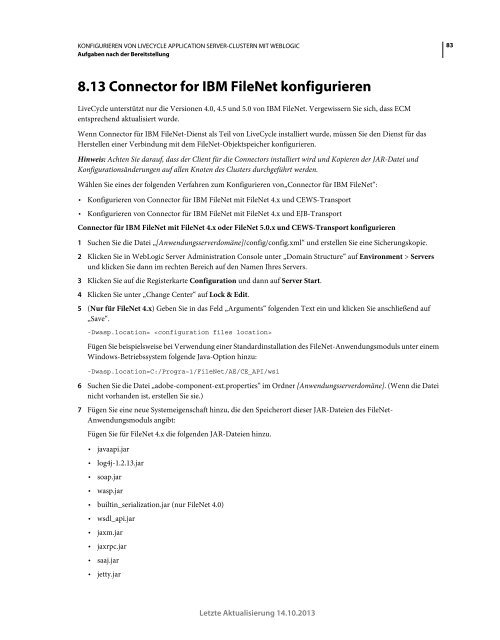Hilfe-PDF anzeigen (1.6MB) - Adobe
Hilfe-PDF anzeigen (1.6MB) - Adobe
Hilfe-PDF anzeigen (1.6MB) - Adobe
Sie wollen auch ein ePaper? Erhöhen Sie die Reichweite Ihrer Titel.
YUMPU macht aus Druck-PDFs automatisch weboptimierte ePaper, die Google liebt.
KONFIGURIEREN VON LIVECYCLE APPLICATION SERVER-CLUSTERN MIT WEBLOGIC<br />
Aufgaben nach der Bereitstellung<br />
83<br />
8.13 Connector for IBM FileNet konfigurieren<br />
LiveCycle unterstützt nur die Versionen 4.0, 4.5 und 5.0 von IBM FileNet. Vergewissern Sie sich, dass ECM<br />
entsprechend aktualisiert wurde.<br />
Wenn Connector für IBM FileNet-Dienst als Teil von LiveCycle installiert wurde, müssen Sie den Dienst für das<br />
Herstellen einer Verbindung mit dem FileNet-Objektspeicher konfigurieren.<br />
Hinweis: Achten Sie darauf, dass der Client für die Connectors installiert wird und Kopieren der JAR-Datei und<br />
Konfigurationsänderungen auf allen Knoten des Clusters durchgeführt werden.<br />
Wählen Sie eines der folgenden Verfahren zum Konfigurieren von„Connector für IBM FileNet“:<br />
• Konfigurieren von Connector für IBM FileNet mit FileNet 4.x und CEWS-Transport<br />
• Konfigurieren von Connector für IBM FileNet mit FileNet 4.x und EJB-Transport<br />
Connector für IBM FileNet mit FileNet 4.x oder FileNet 5.0.x und CEWS-Transport konfigurieren<br />
1 Suchen Sie die Datei „[Anwendungsserverdomäne]/config/config.xml“ und erstellen Sie eine Sicherungskopie.<br />
2 Klicken Sie in WebLogic Server Administration Console unter „Domain Structure“ auf Environment > Servers<br />
und klicken Sie dann im rechten Bereich auf den Namen Ihres Servers.<br />
3 Klicken Sie auf die Registerkarte Configuration und dann auf Server Start.<br />
4 Klicken Sie unter „Change Center“ auf Lock & Edit.<br />
5 (Nur für FileNet 4.x) Geben Sie in das Feld „Arguments“ folgenden Text ein und klicken Sie anschließend auf<br />
„Save“.<br />
-Dwasp.location= <br />
Fügen Sie beispielsweise bei Verwendung einer Standardinstallation des FileNet-Anwendungsmoduls unter einem<br />
Windows-Betriebssystem folgende Java-Option hinzu:<br />
-Dwasp.location=C:/Progra~1/FileNet/AE/CE_API/wsi<br />
6 Suchen Sie die Datei „adobe-component-ext.properties“ im Ordner [Anwendungsserverdomäne]. (Wenn die Datei<br />
nicht vorhanden ist, erstellen Sie sie.)<br />
7 Fügen Sie eine neue Systemeigenschaft hinzu, die den Speicherort dieser JAR-Dateien des FileNet-<br />
Anwendungsmoduls angibt:<br />
Fügen Sie für FileNet 4.x die folgenden JAR-Dateien hinzu.<br />
• javaapi.jar<br />
• log4j-1.2.13.jar<br />
• soap.jar<br />
• wasp.jar<br />
• builtin_serialization.jar (nur FileNet 4.0)<br />
• wsdl_api.jar<br />
• jaxm.jar<br />
• jaxrpc.jar<br />
• saaj.jar<br />
• jetty.jar<br />
Letzte Aktualisierung 14.10.2013